win7恢复出厂设置后怎么注册新用户 Win7恢复出厂设置后登录账户被禁用怎么办?
win7恢复出厂设置后怎么注册新用户,当我们使用Windows 7电脑的时候,有时候需要恢复出厂设置。但是在这个过程中,我们可能会遭遇登陆账户被禁用的问题。这时候我们该如何处理呢?其实只需要重新注册一个新用户账户,并对其进行管理员权限的设置,即可轻松解决问题。下面我们就来详细了解一下Win7恢复出厂设置后怎么注册新用户,以及如何解决账户被禁用的问题。
Win7恢复出厂设置后登录账户被禁用怎么办?
1,首先重启电脑并在启动界面疯狂按 F8 进去安全模式界面
2进去安全模式,打开电脑左下角 【开始菜单】找到
【控制面板】点击打开 图片为正常系统操作
1打开控制面板 找到【管理工具】选择 ,打开
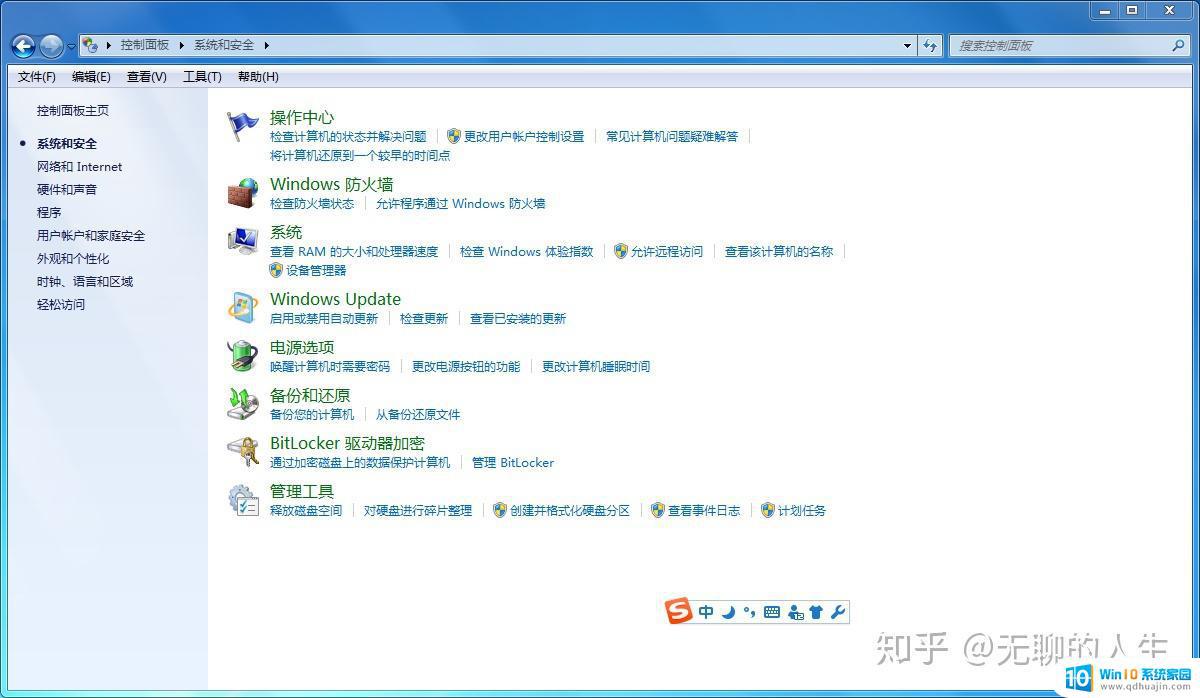
2进去管理工具界面,找到【计算机管理】点击打开
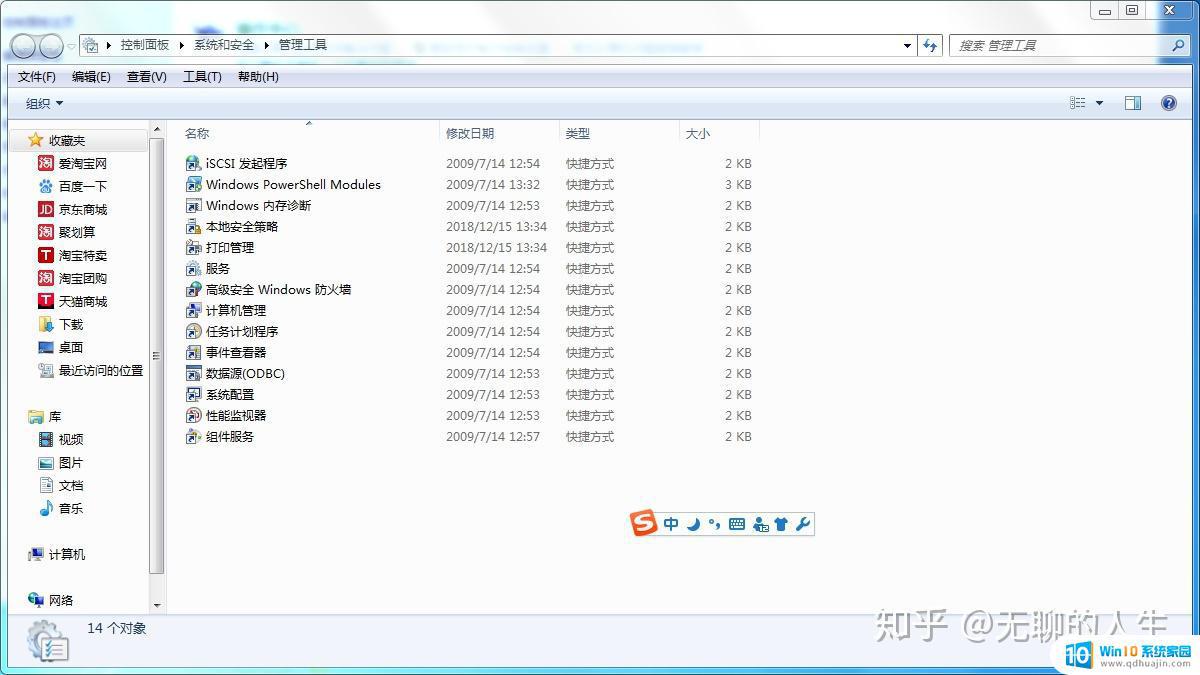
3 进去计算机管理 找到【系统工具】打开
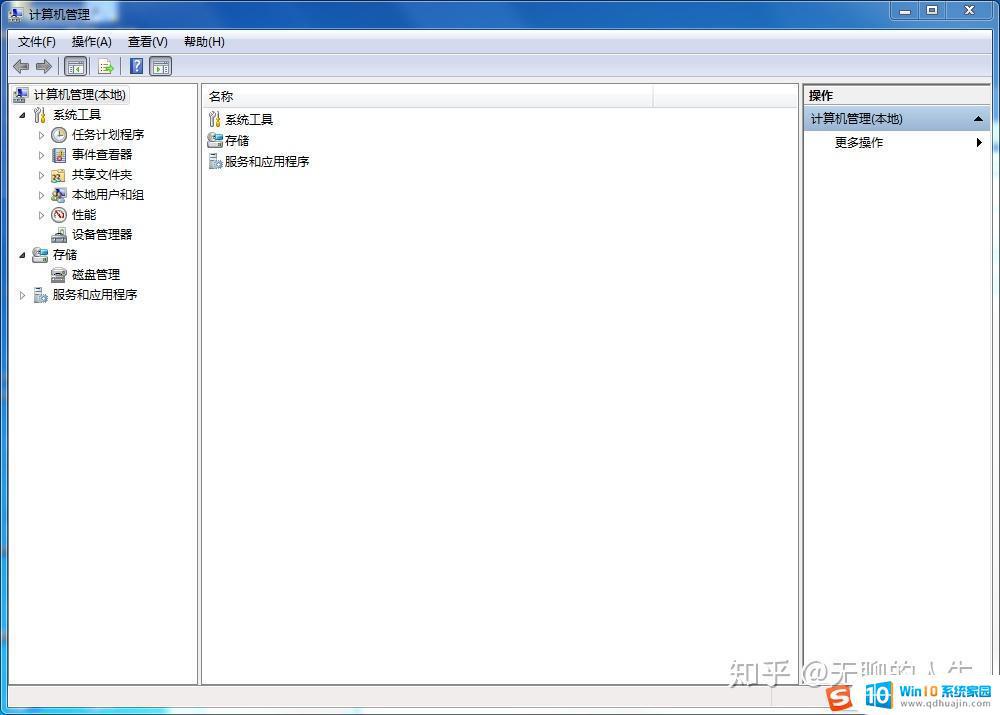
4 在系统工具列表中找到【本地用户和组】打开
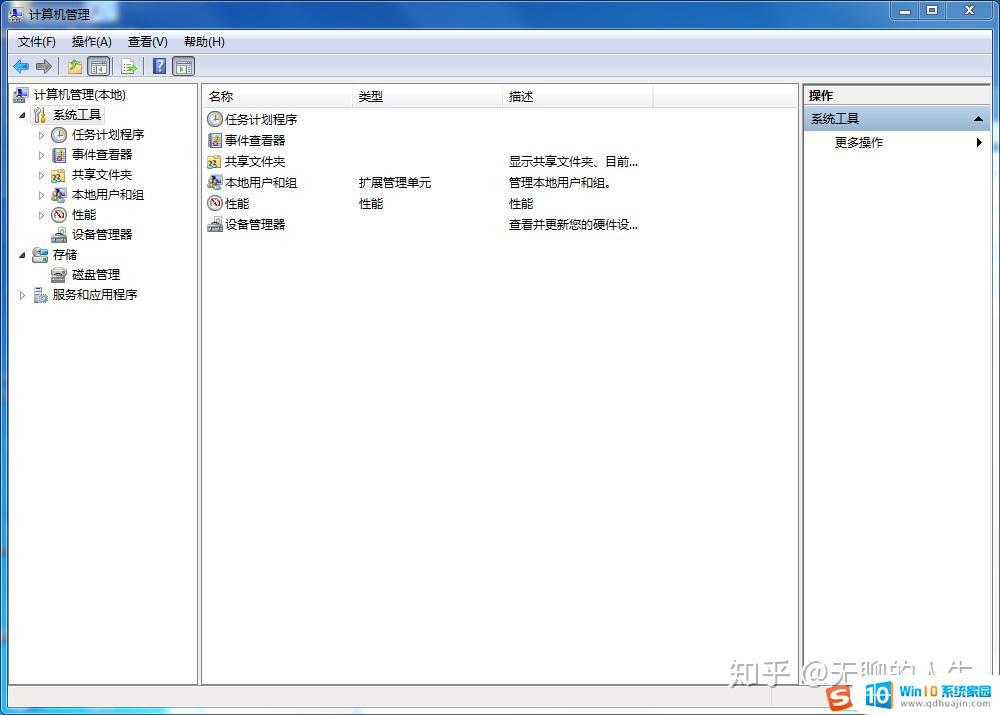
5 在列表中 找到【administrator】 右键点击选择
属性
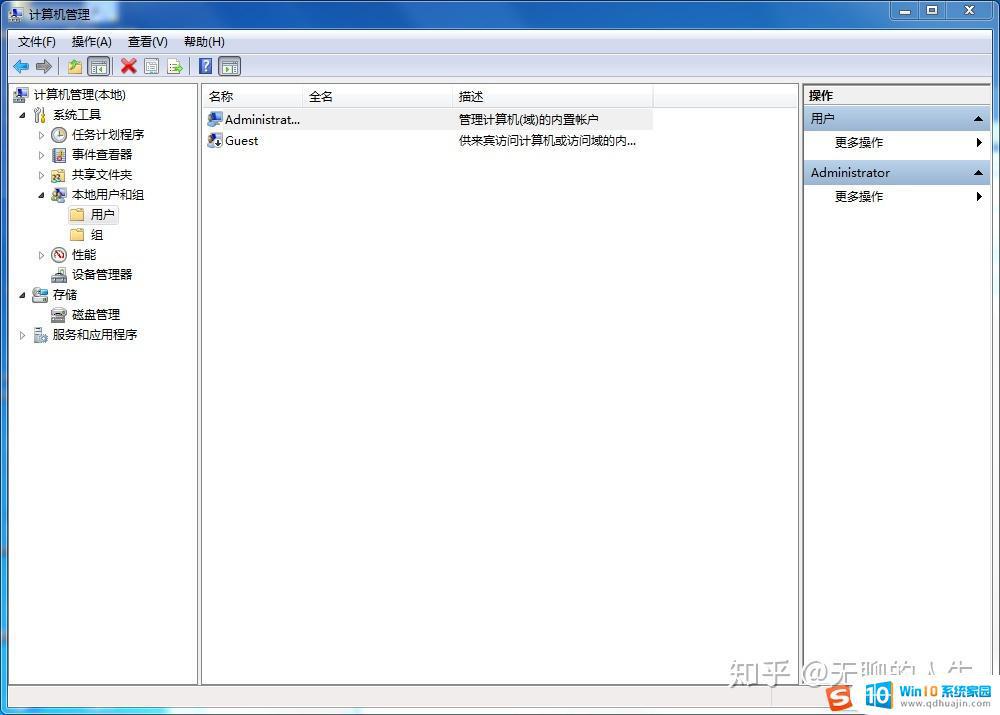
进去属性界面,将【账户己禁用】取消勾选并确定
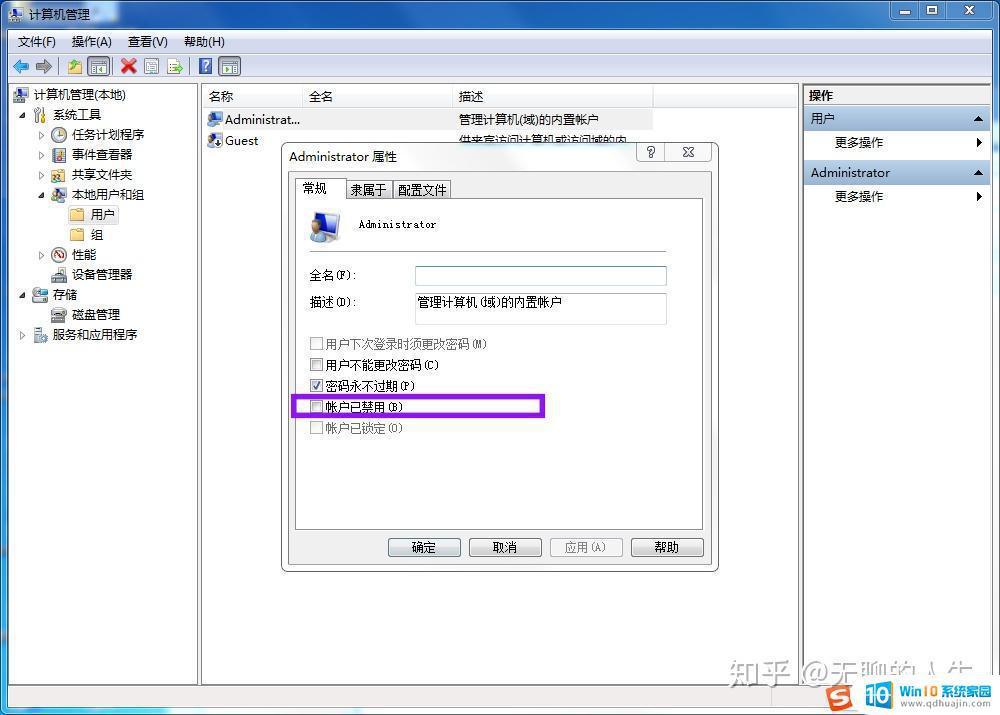
然后重启就可以啦 如果
还不行 就只能重装系统了 网上都有卖 系统U盘也不贵几十块钱 可以随意重装 去修电脑那 记得别被坑都是小问题
总的来说,如果您在Win7恢复出厂设置后遇到账户被禁用的情况,可以通过更改组策略或使用管理员账户进行修复。另外,注册新用户时,建议使用常规的用户名和密码。如果有必要,您也可以设置更高级别的安全性。最重要的是,保持系统的安全和稳定,定期备份您的数据和文件,以免数据丢失。
win7恢复出厂设置后怎么注册新用户 Win7恢复出厂设置后登录账户被禁用怎么办?相关教程
热门推荐
win7系统教程推荐
- 1 win 7怎么设置系统还原点 win7笔记本恢复出厂设置快捷键
- 2 windows7系统截图工具快捷键 Win7系统截图快捷键教程
- 3 win7系统怎么查主板型号 win7主板型号查看方法
- 4 win7添加不了打印机 win7无法添加网络打印机怎么办
- 5 win7怎么连有线耳机 Win7耳机插入后无声音怎么办
- 6 window7怎么联网 Win7无线上网和宽带上网设置教程
- 7 固态硬盘 win7 win7系统固态硬盘优化设置教程
- 8 win7 怎么共享文件 Win7如何在局域网内共享文件
- 9 win7电脑蓝牙怎么连接音响 Win7连接蓝牙音箱教程
- 10 windows7怎么缩小桌面图标 怎样在电脑桌面上缩小图标
win7系统推荐